Správná pravopisná podoba je rozhodující pro jasnost a profesionalitu vašich dokumentů. S integrovanou kontrolou pravopisu v Google Dokumentech můžete zajistit, že vaše texty jsou bezchybné. V této příručce se dozvíte, jak tuto funkci optimalizovat pro zlepšení vašich dokumentů.
Hlavní poznatky
- Kontrola pravopisu v Google Dokumentech rozpoznává mnoho, ale ne všechny chyby.
- Můžete přijmout nebo ignorovat návrhy na korekci.
- Kompletní kontrolu gramatiky a pravopisu lze spustit pomocí klávesové zkratky nebo nabídky.
- Můžete nechat automaticky opravit často špatně napsaná slova.
Krok za krokem
Nejprve připravte svůj dokument a ujistěte se, že obsahuje dostatek textu pro efektivní kontrolu pravopisu. Například si můžete otevřít prázdný list a vložit několik vět s úmyslnými chybami, abyste mohli testovat funkce.
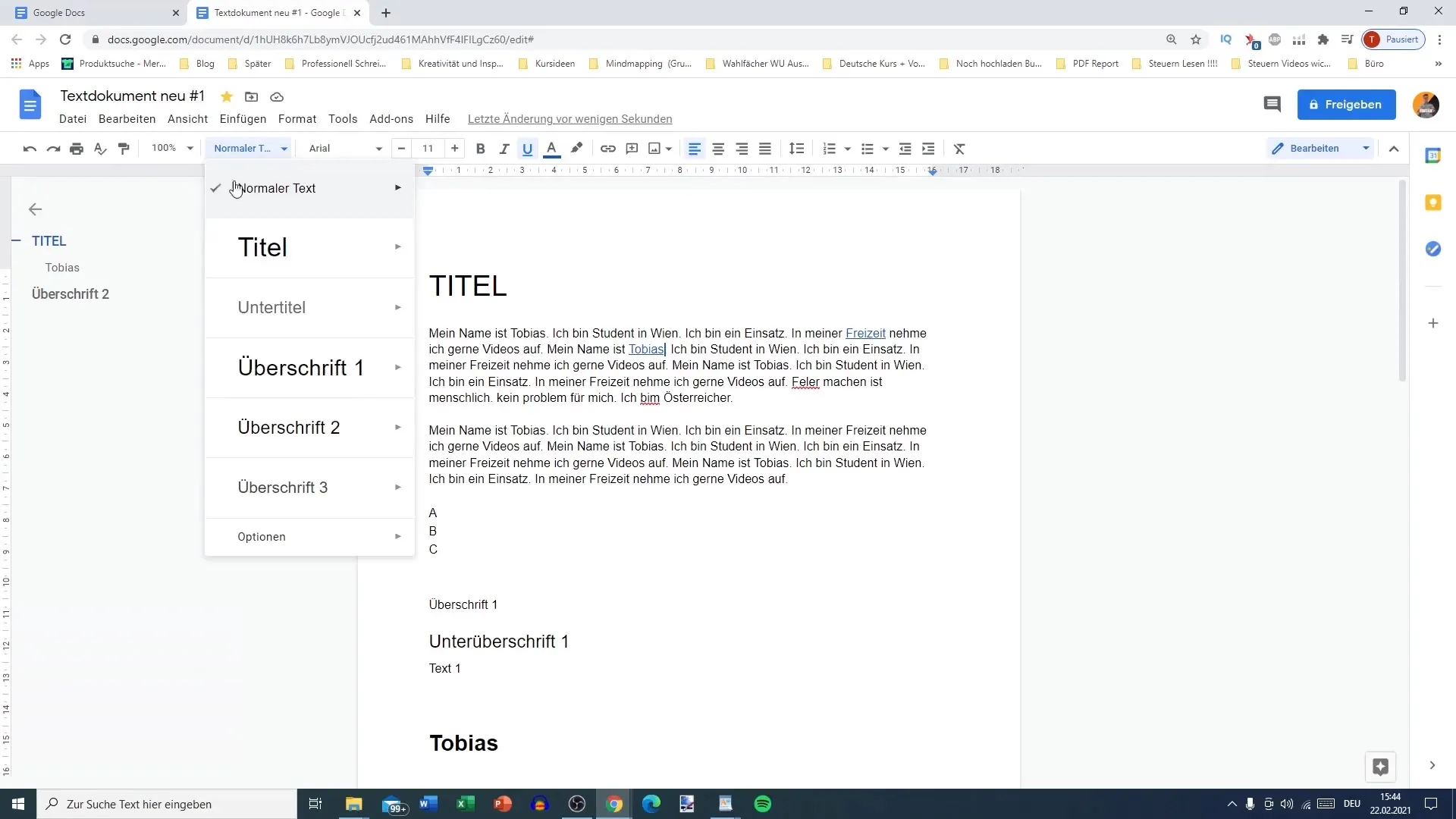
Po zadání textu Google Dokumenty pravděpodobně automaticky označí některé chyby. Tyto chyby se obvykle projevují podtržením, přičemž barva písma je červená. Po kliknutí na označené slovo se vám zobrazí příslušné návrhy na korekci.
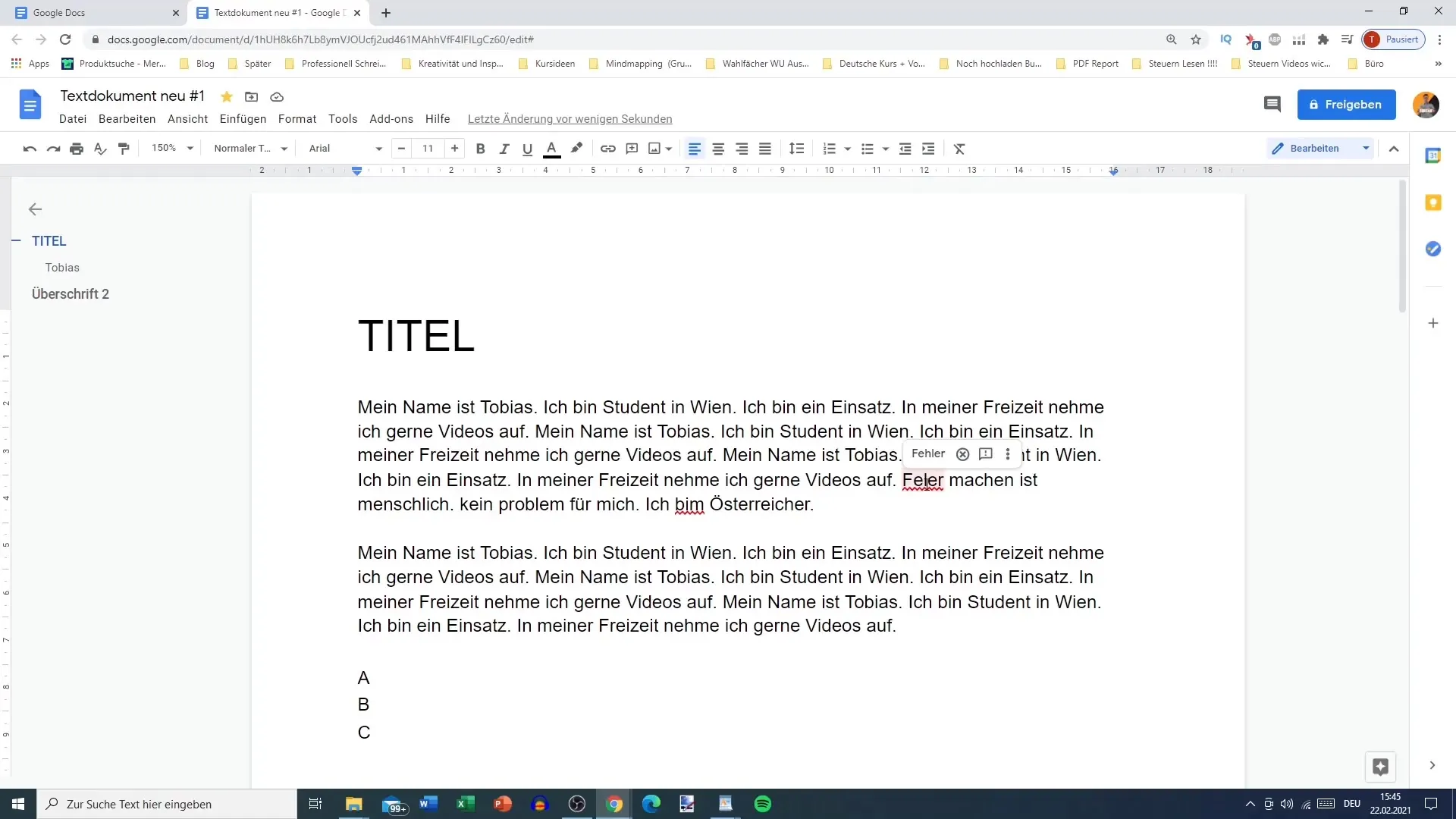
Máte k dispozici různé způsoby, jak chyby korigovat. Můžete buď přijmout návrh, ignorovat slovo nebo kliknout na „Možnost zpětné vazby“, abyste provedli další nastavení kontrolu pravopisu.
Rychlý způsob, jak provést komplexní kontrolu pravopisu a gramatiky, je použití klávesové zkratky Ctrl + Alt + X. Tato kombinace otevře příslušnou nabídku, ve které můžete procházet všechna slova a případně je upravit.
Alternativně můžete kliknout na symbol kontrola pravopisu v hlavním panelu. Ikona je obvykle písmeno „A“ s zaškrtnutím. Po kliknutí začnou Google Dokumenty kontrolovat pravopis celého vašeho dokumentu.
Po dokončení procesu kontroly se vám může zobrazit zpráva, že byly nalezeny některé chyby. Například se může stát, že slovo „bim“ je rozpoznáno jako chyba. Můžete poté přepnout z označení na návrh a tento přijmout nebo také ignorovat.
Je také možné, že na konci kontroly obdržíte zprávu, že žádné pravopisné chyby nebyly nalezeny. V takovém případě můžete jednoduše pokračovat ve psaní nebo dokument uložit.
Mějte na paměti, že ačkoli Google Dokumenty jsou spolehlivé co se týče pravopisných chyb, mohou mít někdy potíže s rozpoznáním velkých písmen nebo složitějších gramatických chyb. Ve srovnání s jinými textovými procesory, jako je například Microsoft Word, se správné použití při složitějších větách může lišit.
Přestože má Rechtschreibprogramm od Google Docs některá omezení, je pro většinu standardních aplikací zcela dostačující. Zjistíte, že je často jednodušší a rychlejší využívat automatické opravy, zejména u slov, která často špatně píšete.
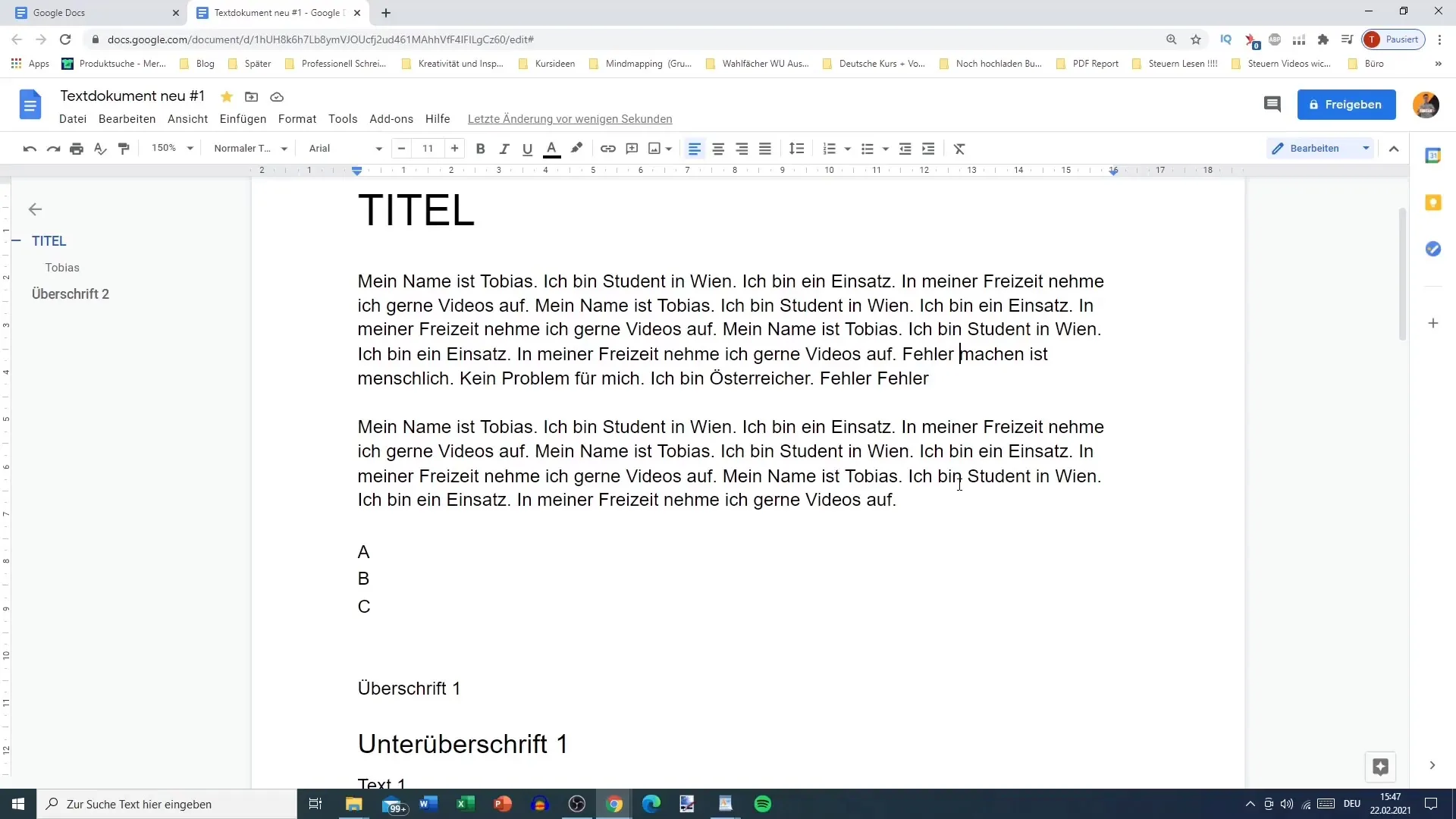
Shrnutí
V této příručce jste se seznámili s nejdůležitějšími funkcemi kontroly pravopisu v Google Dokumentech od jednoduchého rozpoznání chyb po návrhy korekcí až po komplexní kontrolu dokumentů. Tyto nástroje vám pomohou zdokonalit vaše psaní a zaměřit se na podstatné věci.
Často kladené otázky
Jak aktivuji kontrolu pravopisu v Google Dokumentech?Kontrola pravopisu je automaticky aktivní, ale můžete ji také spustit ručně pomocí ikony v hlavním panelu nebo klávesové zkratky Ctrl + Alt + X.
Co mám dělat, když slovo není rozpoznáno?Můžete slovo ignorovat nebo jej přidat do vašich nastavení jako správné.
Mohu nechat automaticky opravit často špatně napsaná slova?Ano, můžete nastavit Google Dokumenty tak, aby automaticky opravovaly běžné chyby.
Funguje kontrola pravopisu u všech typů dokumentů?Ano, kontrola pravopisu funguje ve všech dokumentech v Google Dokumentech.


